马上注册,查询更多机械资源,享用更多功能,轻松畅享机械设计招标网。
您需要 登录 才可以下载或查看,没有账号?注册
×
KeyShot模型/部件动画向导
对于新手来说,创建动画最简单的方式是通过动画向导。KeyShot动画向导位于动画时间轴工具栏中,打开动画向导时,将显示很多有关模型/部件和相机动画的选项。
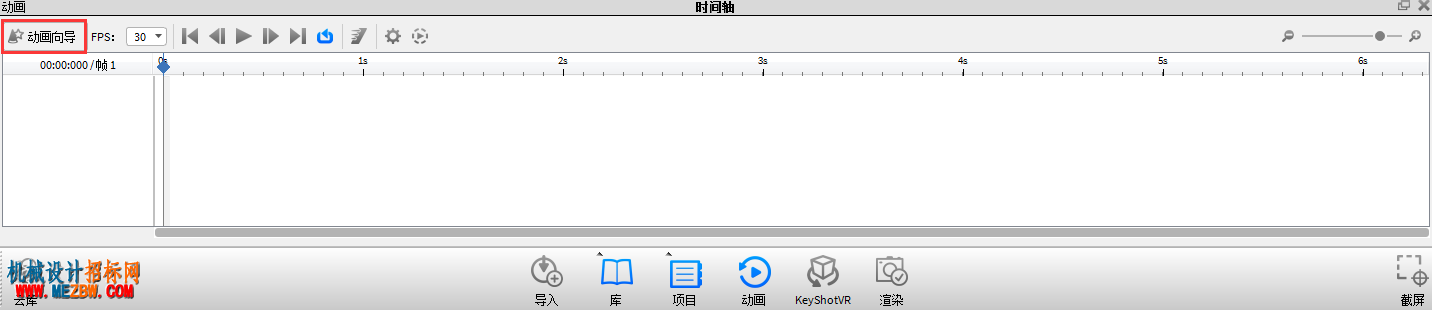
模型/部件动画这种类型的动画主要移动或改变场景里的几何图形。 相机动画这种动画类型一般归属于相机的移动,创建相机动画之前,会提示已经有保存好的相机。
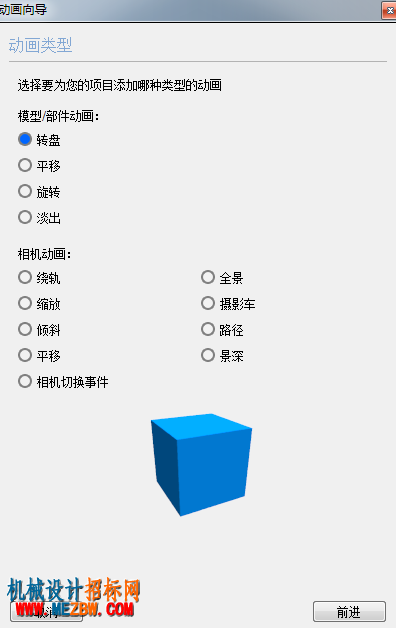
1、转盘向导转盘动画主要围绕全局Y轴旋转模型/部件,想象一下将模型或部件放到转盘上,拍摄视频的时候将其旋转过来。选择转盘然后点击前进,再选择你想要加入到动画的模型或部件。
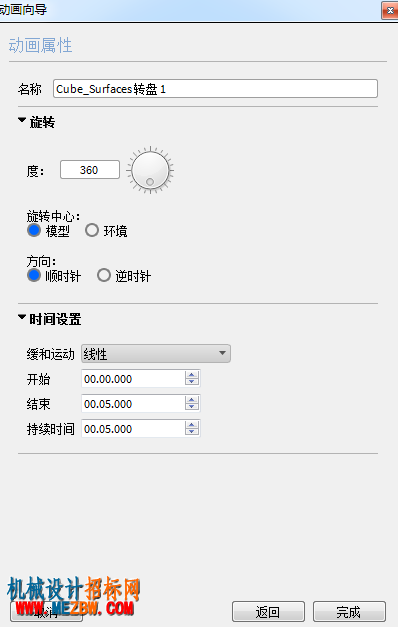
旋转可以在该动画属性里设置模型/部件旋转的度数,可以设置为15度,亦可设置为1040度。 旋转中心旋转中心通常默认设置为本地模型Y轴,如果你希望模型/部件围绕场景中心旋转,可以将中心更改为环境全局Y轴。 方向在这里,可以选择旋转的方向。 时间设置在这里可以设置动画开始和结束的时间,以及持续时间,同样也是在这里选择缓和运动设置。 缓和运动缓和运动可以控制平移的加速或减速,当某个选项悬停在下拉列表中时,加速或减速的预览将会显示在该列表里。 除了转盘向导,KeyShot模型/部件动画类型里还有其他三种向导,分别为: 2、平移向导这种动画类型主要移动模型/部件,改变它的X、Y、Z坐标位置。 3、旋转向导该动画类型主要围绕X、Y或Z轴旋转模型/部件。 4、淡出向导在动画向导中选择“淡出”之后,选择你想淡入或淡出动画的模型或部件。 有关相机动画类型的向导,将在后面教程里具体讲解。
《往期回顾》渲染 KeyShot动画时间轴简介
渲染 什么是KeyShotVR
更多有关KeyShot 3D渲染软件的信息,请点击访问《设计软件-其他资源》了解更多。
|